如何在 Bing 中查看和删除您的搜索历史记录
要查看 Bing 搜索历史记录:
- 登录后单击 Bing 主页右上角的汉堡菜单。
- 单击搜索历史以访问必应搜索历史界面。
当您登录 Microsoft 帐户时,必应会跟踪您所做的每一次搜索。 如果您需要回到过去所做的事情,此历史记录会很有用。 这也可能是一个隐私问题,因为搜索历史本来就可以揭示一些非常私人的信息。 以下是如何收回控制权。
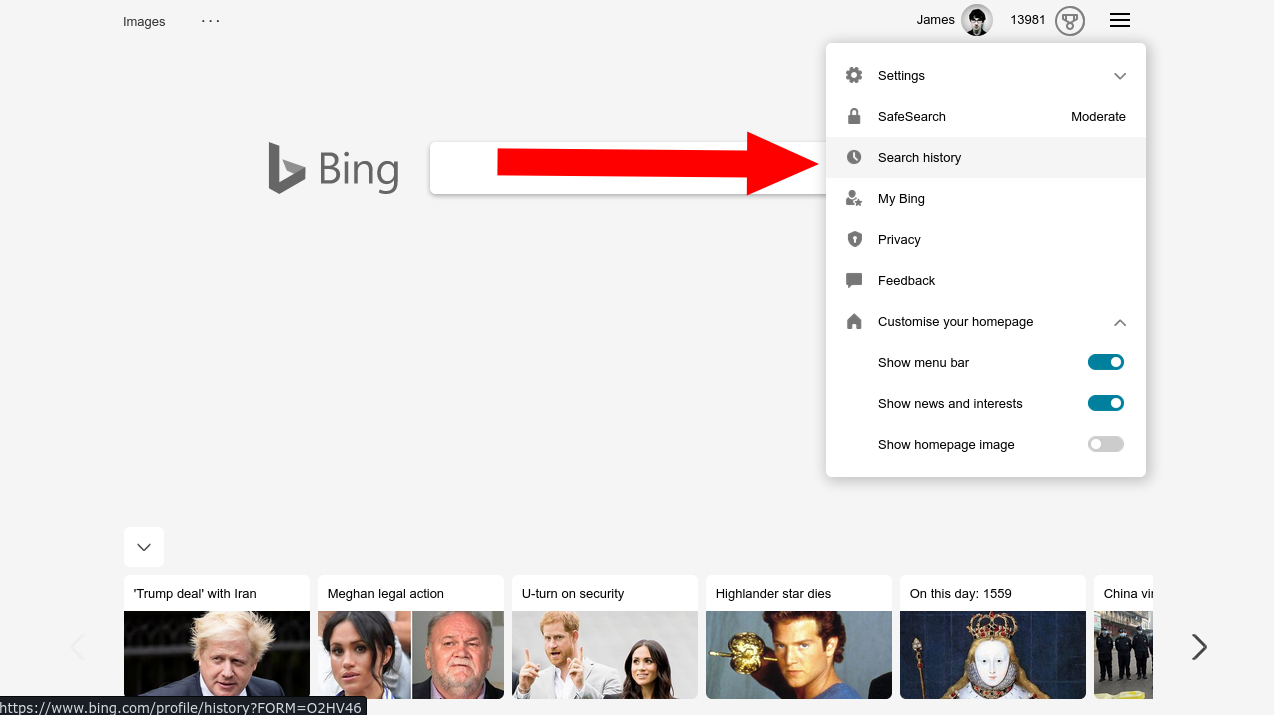
查看搜索历史的最简单方法是访问 Bing 本身。 在主页上,单击右上角的汉堡菜单。 点击出现的下拉菜单顶部的“搜索历史”链接。
必应搜索历史界面简洁实用。 您的搜索历史按日期细分。 默认情况下,您的搜索历史中会出现一个无限加载列表。 您可以使用选项卡过滤过去一周、一个月或六个月的数据。
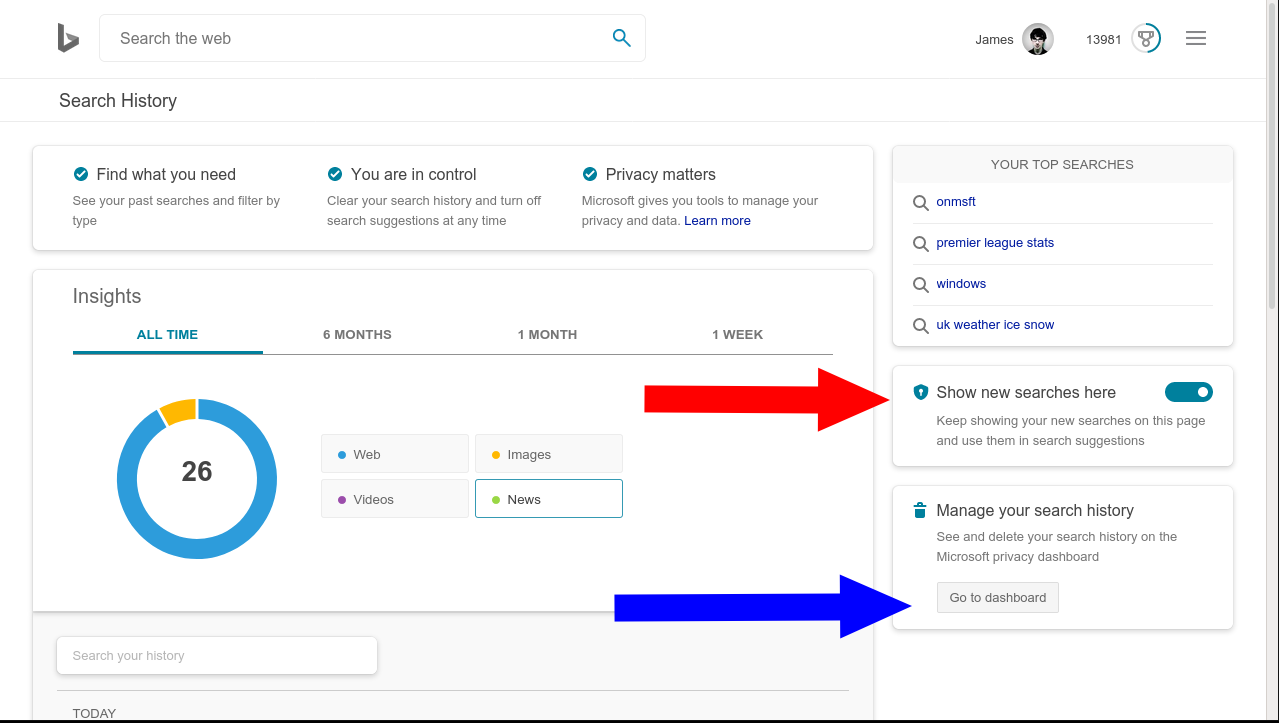
必应显示您搜索的内容类型的基本图表。 有网络、照片、视频和新闻的类别,具体取决于您使用的 Bing 服务。
您可以使用图表下方的搜索栏从历史记录中搜索特定项目。 单击任何项目以重新打开 Bing 搜索结果页面。
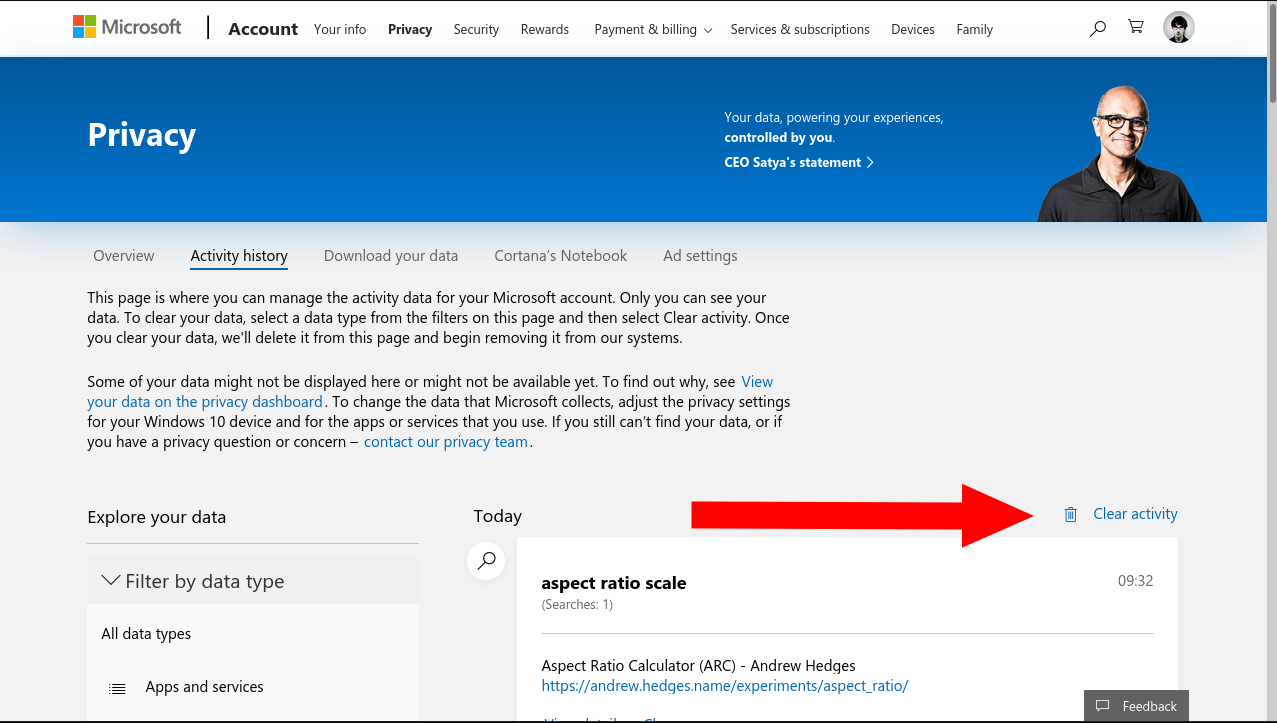
要禁用搜索历史跟踪,请单击屏幕右上角的“在此处显示新搜索”切换。 关闭后,必应将停止记录所有新搜索。 但是,现有的搜索数据将被保留。
要删除您已存储的所有内容,请单击管理搜索历史记录下的转到控制面板链接。 出现提示时登录您的 Microsoft 帐户。 在隐私仪表板上,您会看到另一个不太详细的搜索历史视图。 单击清除活动按钮以清除所有存储的记录。







